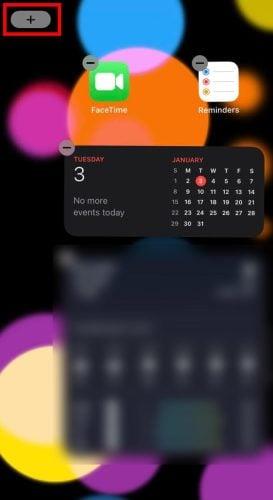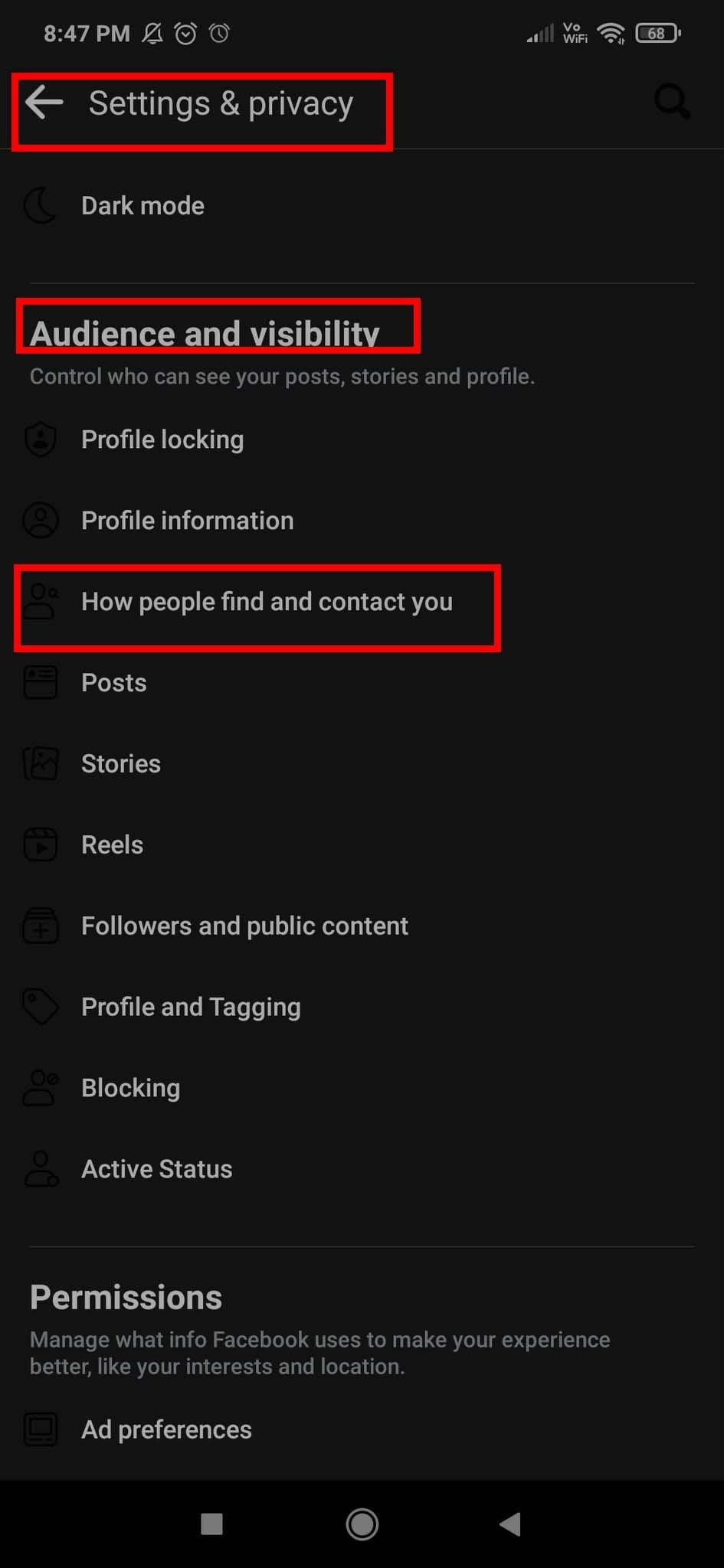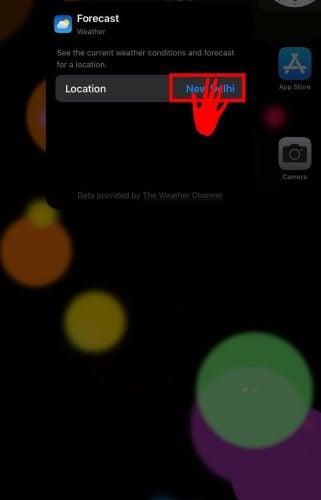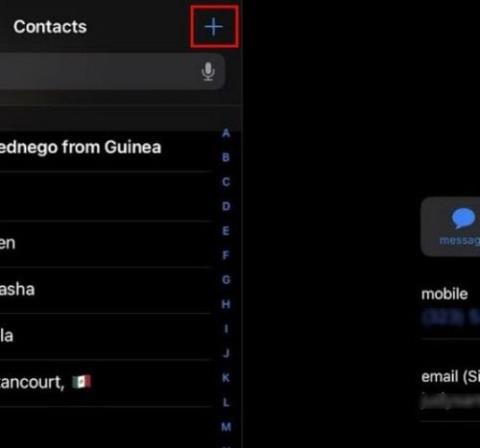¿Es usted un usuario de iPhone que quiere usar el widget del tiempo en su dispositivo? Siga leyendo para conocer toda la información esencial sobre el widget de iPhone Weather.
Para todos los usuarios de iPhone o iPad, tener un widget del tiempo en la pantalla de inicio o en la pantalla de bloqueo es una bendición.
Te ofrece un vistazo rápido a información actualizada, como la temperatura actual de tu ciudad o el pronóstico del tiempo. Además, no tienes que abrir esa aplicación o esperar a que te muestre actualizaciones en tiempo real.
Aprendamos más sobre el widget de iPhone Weather y cómo usarlo sin problemas.
¿Qué es el widget meteorológico de iPhone?
El widget del clima para iPhone es un widget que lo mantiene actualizado sobre las condiciones climáticas de su ubicación. Antes recopilaba datos de la aplicación Weather Channel. Pero obtiene datos de iOS 16 y iPadOS 16 de la aplicación meteorológica de Apple.
Recuerde, estamos hablando del widget meteorológico predeterminado de iOS que los usuarios de iPhone y iPad obtienen con sus teléfonos. Sin embargo, puede descargar aplicaciones meteorológicas de terceros adicionales que ofrecen funciones de widgets.
Características del widget meteorológico de iOS
El widget Weather para iPhone o iPad muestra sus datos meteorológicos importantes en su pantalla. Según el tamaño del widget, puede ver diferentes tipos de datos meteorológicos. El enorme diseño de widgets le mostrará lo siguiente:
- El monitor de temperatura en tiempo real
- La temperatura más alta y más baja del día.
- Alertas meteorológicas para condiciones climáticas severas
- Temperaturas esperadas y pronóstico del tiempo para las próximas seis horas
- Pronóstico del tiempo para los próximos cuatro días con temperaturas máximas y mínimas previstas
¿Cómo agregar el widget meteorológico para iPhone?
Si desea agregar el widget del clima en la pantalla de inicio de su iPhone, así es como se hace:
- Cuando esté en la pantalla de inicio de su iPhone, toque y mantenga presionado el fondo de la pantalla.
- Pronto, las aplicaciones comenzarán a moverse.
- Toque el botón más (+) en la esquina superior izquierda para abrir la Galería de widgets .
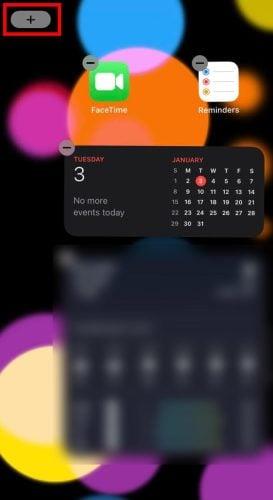
Mantenga presionada la pantalla de inicio para ingresar al modo de edición
- Puede escribir tiempo en la barra de búsqueda o desplazarse hacia abajo para encontrar el widget Tiempo .
- Tóquelo y elija su diseño favorito deslizando el dedo hacia la derecha o hacia la izquierda.
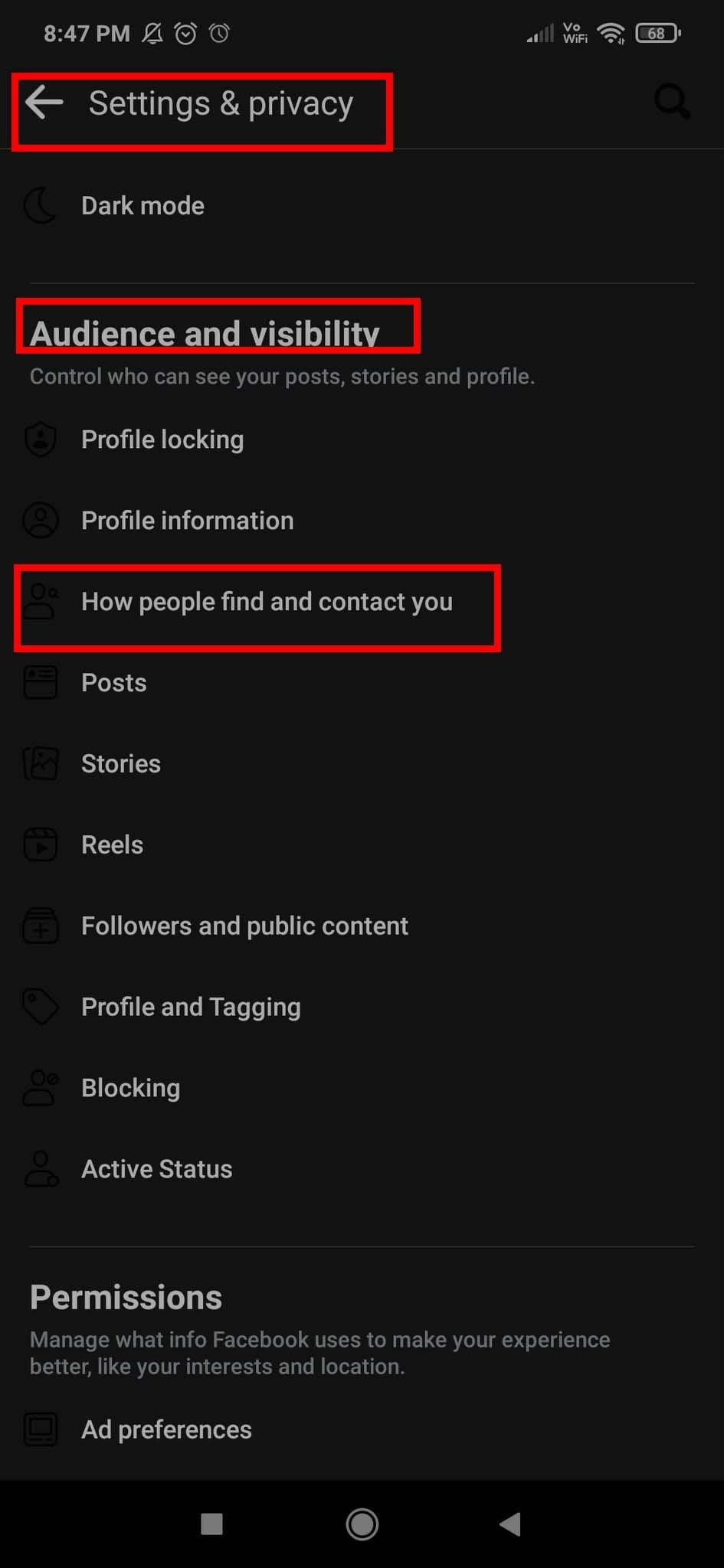
Agregar el widget del tiempo del iPhone
- Presiona Agregar widget .
- El widget aparecerá en su pantalla de inicio donde todas las aplicaciones se mueven.
- Si te gusta su posición, puedes tocar Listo .
- También puede cambiar su posición en la pantalla de inicio moviéndolo mientras hace malabarismos antes de tocar Listo .
¿Cómo cambiar la ubicación en Weather Widget iPhone?
¿No te gusta la ubicación predeterminada del widget de iPhone Weather? ¡No hay necesidad de preocuparse! Cámbialo a tu ubicación favorita en simples pasos:
- Mantenga presionado el widget del tiempo .
- Toque Editar widget y se volteará.
- Seleccione el nombre de la ciudad de la ubicación predeterminada .
- Elija Mi ubicación o escriba el nombre de su ciudad preferida para seleccionarla.
- Cuando se agregue el nuevo nombre de ubicación, salga de la interfaz.
- Se ha cambiado la ubicación del widget. Ahora, mostrará el clima de la ubicación actualizada.
Is There Any iPad Weather Widget?
Sí, la función del widget del tiempo también está disponible en iPad. En lugar del widget, los datos meteorológicos están disponibles en la pila.
Puedes encontrarlo si sigues deslizando tu pantalla hacia la derecha. Incluso se puede acceder desde la pantalla de bloqueo deslizándose hacia la derecha.
Si no quiere esforzarse tanto, siempre puede agregar el widget del tiempo a su pantalla de inicio . Para eso, realiza estos pasos:
- Pon tu dedo en la pantalla de inicio y mantén presionado.
- Cuando los íconos de la aplicación comiencen a moverse, toque el botón más (+) en la esquina superior izquierda.
- Aparecerá una lista de widgets en su pantalla. Desplácese hacia abajo hasta el final de la aplicación Weather .
- Seleccione Clima y elija el tamaño.
- Toque Agregar widget para agregarlo a su pantalla de inicio .
Puede acceder fácilmente al widget del clima del iPad desde la vista Hoy deslizándose hacia la derecha desde la pantalla de bloqueo del iPad . Por lo tanto, no hay necesidad de agregarlo manualmente a esa pantalla.
Cómo solucionar el problema "Ubicación incorrecta del widget meteorológico del iPad"
Una queja común de los usuarios de iPad es que no pueden cambiar la ubicación del widget. Al abrir el widget, le mostrará el pronóstico de la ciudad y las actualizaciones del clima. Es posible que no viva allí o que desee obtener actualizaciones sobre otra ciudad.
Cuando hace clic en ese widget Smart Stack , se abrirá una página web en su navegador. Puede cambiar la ubicación en esa página web y ver las actualizaciones de esa ciudad por una vez.
A medida que vuelve a verificar Smart Stack, aún muestra las actualizaciones de la ciudad predeterminada.
Si la aplicación meteorológica está disponible en Smart Stack, así es como puede corregir la ubicación incorrecta:
- Mantén presionado Smart Stack .
- Aparecerá una lista de opciones. Presiona Editar clima .
Solucionar el problema de ubicación incorrecta del widget del clima del iPad
- La pila se volteará y podrá cambiar la ubicación .
- Toque el nombre de la ubicación para obtener más opciones.
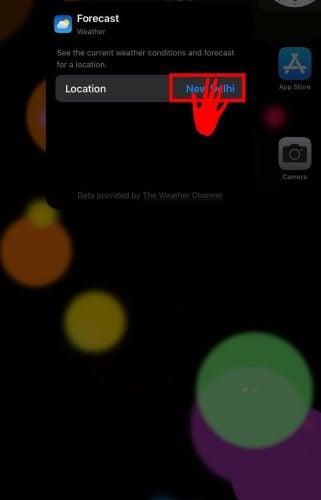
Cambiar la ubicación en iPhone Weather Widget
- Puede seleccionar Mi ubicación , que utilizará el GPS para compartir el clima de su ubicación.
- También puede escribir el nombre de la ciudad de su elección y seleccionarlo.
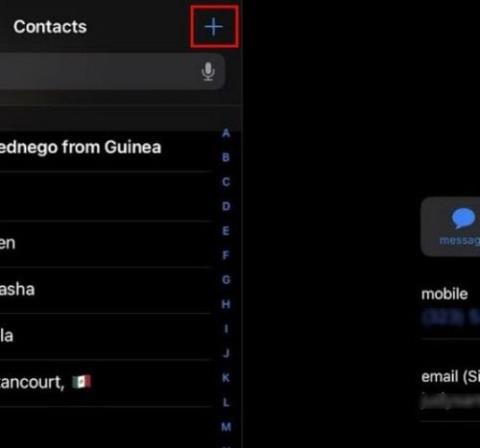
Configurar una nueva ubicación en iPhone Weather Widget
- Después de la selección, el widget lo actualizará automáticamente.
- Salga y verifique Smart Stack para encontrar el clima de la ubicación correcta.
Los pasos para la ubicación incorrecta del widget del tiempo del iPad son similares a los anteriores si el widget del tiempo está en Smart Stack. Sin embargo, si agregó un widget meteorológico independiente en la pantalla de inicio, siga estos pasos:
- Mantenga presionado el widget del tiempo .
- Seleccione Editar widget .
- Girará y te mostrará la opción de cambiar la ubicación.
- Puede elegir Mi ubicación o escribir cualquier nombre de ciudad.
- Salga del área de configuración.
- El widget mostrará el clima de la ciudad que seleccionó recientemente.
Conclusión
Un widget es una característica útil que le permite acceder a información actualizada en una aplicación al instante. Si necesita mantenerse actualizado sobre el clima de cualquier ciudad, puede usar el widget de iPhone Weather.
Aquí, discutimos agregar un widget meteorológico para iPhone en su pantalla de inicio y pantalla de bloqueo. También puede obtener información sobre cómo configurar o cambiar la ubicación en este widget.
Es posible que también desee saber cómo activar la ubicación precisa en iPhone y iPad .